Уже многие пользователи популярной социальной сети смогли оценить весьма интересное нововведение под названием Instagram TV (сокращённо IGTV). Разработчики обещали, что это будет инновационный формат видео, способный составить большую конкуренцию YouTube, а со временем и оставить его далеко позади. Стоит признаться, что IGTV получилось вполне интересным и уникальным, что доказывают миллионы скачиваний данного приложения.
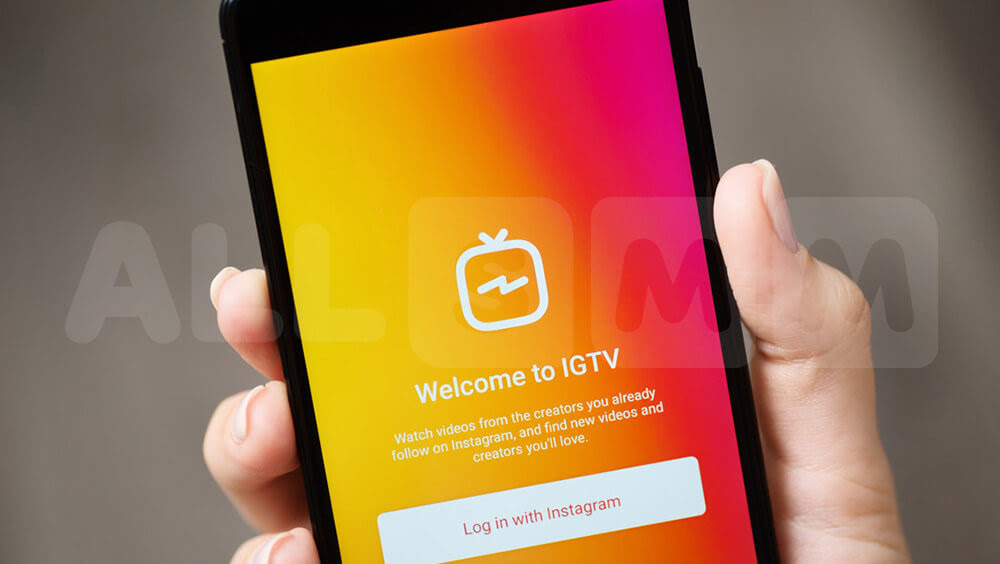
Для кого создавался Instagram TV?
Главным принципом Инстаграм TV является его абсолютная доступность. IGTV смогут пользоваться все! Здесь найдётся место звёздам, блогерам с мировой славой, новостным источникам, развлекательным каналам и т.д. Любой пользователь может разместить в Инстаграм своё видео, скачав на свой гаджет специальное приложение с одноимённым названием IGTV (для App Store, для Google Play.). При использовании стационарных ПК или ноутбуков для этого достаточно просто использовать обычный web-интерфейс сети.
Как добавить IGTV в Instagram
Что же такое IGTV?
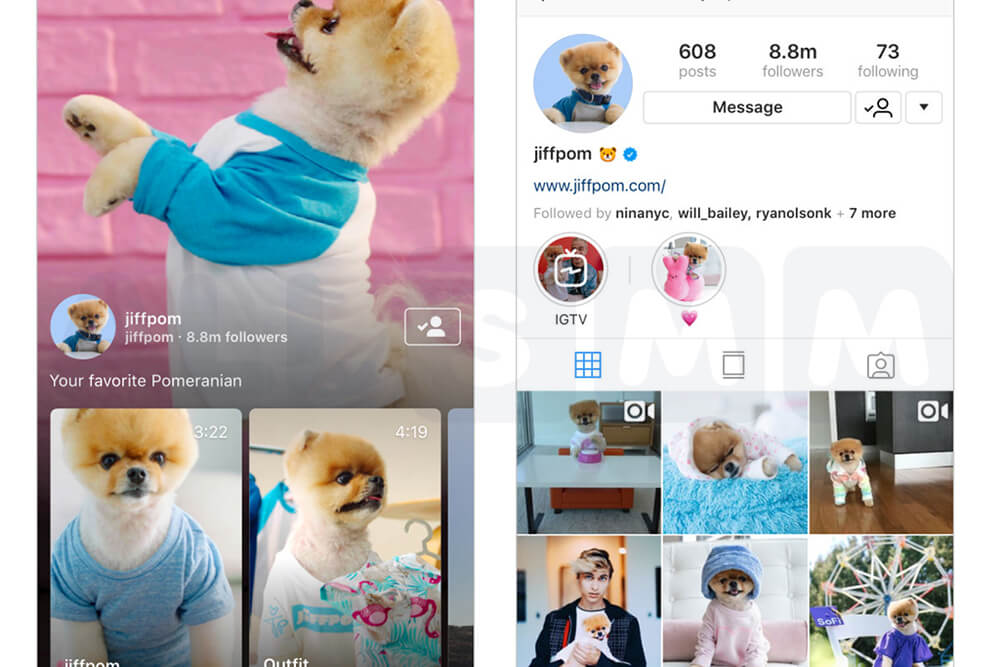
Сегодня телевидение уже отодвинулось на второй план, уступая экраны для контента из Всемирной Сети. Инстаграм TV нацелен на максимум пользователей со всего мира, которые смогут просматривать новые видео, делиться ими с друзьями или выкладывать свои. Для предпринимателей IGTV обещает стать ещё более эффективным инструментом для рекламы своих товаров или услуг.
Многие интересуются отличиями нововведения от тех же Прямых Эфиров или Историй. Создатели IGTV гарантируют, что новый формат TV с каждым днём будет становиться значительно интереснее и функциональнее. Не исключают даже возможность того, что со временем IGTV сумеет превзойти по популярности сам Инстаграм!
Формат роликов и их размер.
Все видеозаписи в Инстаграм ТВ являются исключительно вертикальными, что необходимо учитывать при съёмке. Для того, чтобы выложить горизонтально снятый ролик потребуется переворачивать его в редакторе.
Приложение IGTV само подсказывает пользователям устройств под управлением Android или iOS, какие файлы со смартфона можно выкладывать. Остальные (неподходящие под требования) просто не отображаются, что значительно облегчает работу со своим каналом.
Тем, кто пользуется Instagram TV с помощью web-формы, приходится немного сложнее отбирать подходящие ролики. Не забывайте о том, что загрузить получится только видео с разрешением mp4 и соотношением от 4:5 до 9:16. Рядовым пользователям предлагают выкладывать записи продолжительностью до 10 минут, которые не превышают размер 650 Мб. Звёздам и крупным блогерам предоставлена привилегия долгого 60-минутного видео с размером не более 5,4 Гб. Вот только загружать их можно лишь с компьютера.
Начало работы с IGTV.
Скачать данное приложение можно бесплатно, воспользовавшись сервисами Play Market или App Store. Сразу после установки IGTV необходимо открыть его и нажать на кнопку «Продолжить как». Здесь нужно выполнить вход в свой аккаунт в Инстаграм, либо войти через аккаунты Facebook или Twitter. После этих простых шагов уже можно будет полноценно наслаждаться новыми видео на своём смартфоне.
Приложение IGTV может показать видео ваших любимых каналов, на которые вы подписаны в Инстаграм. Также тут есть вкладка под названием «Для вас», представляющая собой аналог привычных «Рекомендаций». Управление очень простое и интуитивное, что непременно порадует всех пользователей. Всего в несколько касаний можно включить любимый ролик или просмотреть новые популярные записи.
Чтобы создать свой личный канал, придётся потратить не более 15 секунд. Для этого нажмите на значок настроек (шестерёнка возле аватара) и выбрать функцию «Создать канал». После этого останется лишь несколько раз нажать «Далее» и всё. Ваш личный канал уже готов демонстрировать всему миру любые видеозаписи. Главное, чтобы они соответствовали определённому формату, который был описан выше.
После скачивания и установки данного приложения вы сможете найти IGTV в самом Инстаграм. Его значок теперь будет располагаться рядом с кнопкой «Директ» в главном меню. Это значит, что им можно будет воспользоваться прямо отсюда, чтобы добавить свои видео. Все выложенные записи можно найти в «Актуальных» Историях.
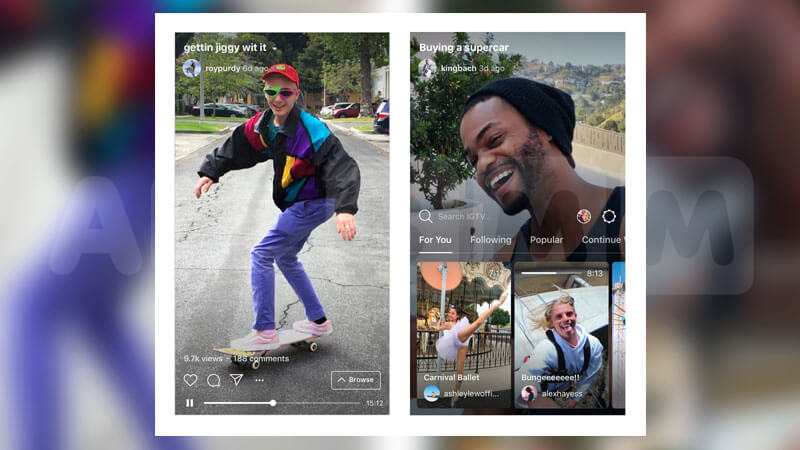
Использование IGTV на компьютере.
Для просмотра или загрузки видео на Instagram TV также можно воспользоваться компьютером или ноутбуком, но процедура будет немного другой. Для этого нужно просто зайти в web-версию instagram.com под своим аккаунтом. Рядом с «Публикациями» уже находится значок «IGTV», на который остаётся лишь нажать.
Для того, чтобы выложить свой видеоролик, в аккаунте нужно выбрать «Загрузить». Появится специальная страница для загрузки со всеми необходимыми подсказками. Любой пользователь сможет быстро разобраться с этим и начать выкладывать свои видео. Главное, не закрыть данную страницу до тех пор, пока не закончится загрузка.
Статистика в IGTV.
Все действия с вашими видео (комментарии, лайки и количество просмотров) доступны всем пользователям. Но лишь вы сможете увидеть всю подробную статистику о своих загруженных роликах. Для этого необходимо выбрать нужное видео и запустить его, а потом смахнуть сверху специальную «шторку» статистики. Здесь содержится вся информация о комментариях, лайках, просмотрах и прочее. Также здесь есть функция «Среднего процента удержания аудитории», которая подскажет о том, как долго данный ролик смотрели в среднем.
Недостатки IGTV.
К сожалению, данное нововведение от Instagram ещё не обладает высокой степенью стабильности. Многие пользователи сталкиваются с определенными трудностями при его использовании. Некоторым даже приходится выполнять одни и те же действий несколько раз, чтобы добиться успеха. Нормальную работу могут обеспечить лишь современные мощные гаджеты.
Но разработчики постоянно совершенствуют IGTV, выпуская обновления с исправлениями многих багов. Уже скоро все смогут полностью насладиться безупречной работой данного приложения!
Монетизация Instagram TV.
Процедура монетизации IGTV пока не предусмотрена, но его создатели уже работают над этим. Поэтому можно начинать выкладывать свои записи уже сегодня, чтобы успеть собрать себе приличную аудиторию. Также данный формат видео обещает быть гораздо эффективней, чем Instagram Stories или YouTube.
Накрутка Instagram TV.
Как только появилось Instagram TV, так сразу появились услуги по раскрутке: сейчас можно накрутить IGTV лайки, IGTV просмотры, IGTV комментарии. Главное делать это как можно естественнее и не торопясь, потому что у Инстаграм есть определенные лимиты.
Понравилась статья? Поделитесь с коллегами и друзьями:
Источник: ru.all-smm.com
Нет значка igtv в инстаграме как сделать
Крупное обновление Instagram: куда исчезли IGTV и что будет вместо них
Сейчас социальная сеть Instagram является одним из самых популярных приложений в Google Play и не только. Кажется, здесь зарегистрирован каждый. Одни скачивают его, чтобы следить за жизнью звезд, другие по разным причинам не могут поддерживать общение с близкими и регистрируются здесь, дабы быть в курсе их жизни, для третьих Инстаграм — средство заработка. Совсем недавно отсюда внезапно пропал формат видеороликов IGTV, что повергло многих пользователей в настоящий шок.

Куда пропали IGTV в Instagram.
Подумать только, Instagram с нами уже на протяжении 11 лет. Изначально социальная сеть позволяла выкладывать только фотографии, но позже, в 2013 году, появилась возможность записи видео на 15 секунд. Затем длина постепенно увеличилась, и в итоге сейчас ролики можно загружать уже до 60 минут. Друзья, какой-то YouTube получается.
Но если в YouTube существует огромная отлаженная годами система поощрения пользователей, которые выкладывают контент, то Инстаграм в этом смысле не развивается никак. Понятно, что если человек собирается начать снимать ролики, то в первую очередь задумается насчёт более серьезной площадки.
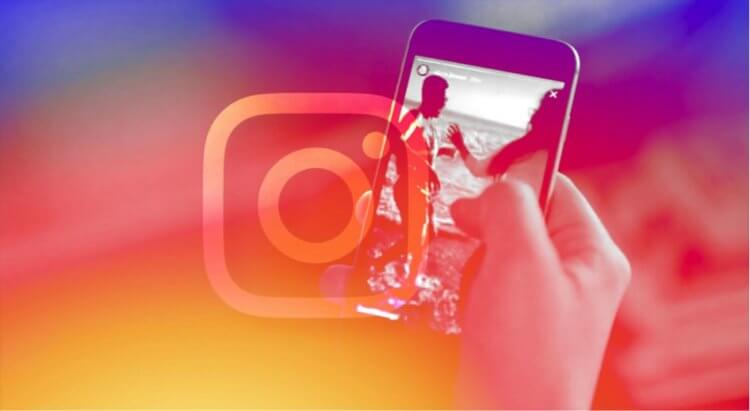
Если вы начинаете свою блогерскую карьеру, на мой взгляд, лучше начать сразу с YouTube.
Чем Reels отличается от IGTV
Впервые сервис IGTV появился в Инстаграм еще в 2018 году. Разработчики добавили его с целью создания полноценного телевидения. Сюда можно было загружать ролики продолжительностью до 60 минут. Специально для него даже создали отдельное приложение. Если пользователь не хотел пользоваться Инстаграм в привычном виде, у него была возможность смотреть здесь только видео.
Получается, что IGTV был очень похож на YouTube.

Reels и IGTV — совсем не одно и то же.
Reels же, вышел в 2020 году и преследует совсем другие цели. Он позволяет пользователям записывать короткие видео длиной всего в 15 секунд и добавлять к ним музыку и визуальные эффекты. Причина выхода такого формата ясна, как день. Просто на рынок вышел настоящий китайский гигант коротких роликов — TikTok. Аудитория падала, надо было чем-то ответить.
В своих прошлых статьях мы уже частично рассказывали о том, как китайское новшество раскатало в пух и прах всех конкурентов. Если интересуетесь темой — обязательно прочтите.
Подписывайтесь на нас в Google Новости, там вы сможете найти много полезной и интересной информации из мира мобильных технологий.
Что такое Instagram TV
Совсем недавно разработчики признались, что их первый проект IGTV с длинными видео оказался провальным. Отныне на его место приходит другой формат — Instagram TV. Основная идея здесь будет в том, что теперь абсолютно все ролики будут выходить в основную ленту, а не в отдельном разделе. В остальном это все тот же сервис с похожими функциями. Длительность в 60 минут полностью сохранилась.

IGTV не исчез, а просто пришел в немного другом формате.
Сказать, что Instagram TV это что-то новое и уникальное нельзя. С точки зрения функциональности они примерно равны. Кажется, команда решила вернуться к истокам и организовать все возможности приложения сразу внутри ленты. Мне такой подход нравится, однако насчет будущего этой социальной сети я совсем не уверен.
Будущее Инстаграм
На мой субъективный взгляд, если руководство Facebook не предпримет в ближайшее время каких-то серьёзных изменений, то Инстаграм просто канет в лету.
Ну, сами подумайте. Уникального контента совсем нет. Фотографиями все уже давно обмениваются в WhatsApp или в Телеграм, а те, кто хотел излагать где-то свои мысли, давно уже завели собственные новостные каналы. Сейчас Инстаграм просто уже имеет большую аудиторию и во многом держится за счёт неё. Что будет потом — мы можем только гадать.

Instagram медленно умирает.
Автор AndroidInsider.ru Иван Герасимов по этому поводу высказался следующим образом:
Раньше я активно использовал Instagram, чтобы узнавать новости своих друзей, но в один момент понял, что он превратился в некую ярмарку тщеславия, где все кичатся собой, и избавился от него. Моя подруга активно использует его в работе и замечает такую же тенденцию. Учитывая то, что Instagram в 2021 году используется для чего угодно, но не для фотографий, думаю, что жить этой токсичной соцсети осталось недолго.
О том, что вы думаете по поводу Инстаграм и его будущего, рекомендую написать в нашем Телеграм-чате.
Новости, статьи и анонсы публикаций
Свободное общение и обсуждение материалов
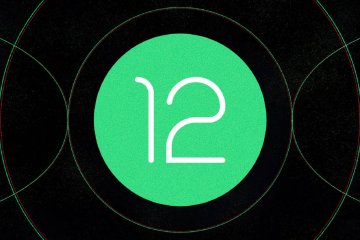
Выход новой версии Android — это всегда радостное событие. Несмотря на то что большая часть фактических изменений обновления зависят от производителей смартфонов, ключевые нововведения чаще всего всё-таки сохраняются. Но вместе с ними сохраняются ещё и проблемные моменты. Ведь если базис страдает от тех или иных недоработок, то и надстройка, которой являются оболочки, будут от них страдать. Именно так и было в случае с Android 12, установка которой сломала не только аппараты линейки Google Pixel, но и смартфоны многих других брендов, успевших обновиться.

Как можно оценить производительность смартфона? За последние несколько лет мы с вами привыкли использовать для этих целей бенчмарки. Обычно еще до презентации того или иного устройства в сети появляются результаты его производительности в приложениях подобного рода. Но важно учитывать, что в смартфоне есть куча других важных характеристик, а подобные тесты мощности порой бывают обманчивы. Сегодня подробно поговорим про смартфоны Samsung и недавний скандал с известным рейтингом GeekBench.

Самые популярные телефоны сейчас имеют большой разброс значений оперативной памяти. С одной стороны, у вас есть ультра-премиальные устройства с 12 ГБ или 16 ГБ ОЗУ. С другой стороны, бюджетные модели, многие из которых имеют варианты всего с 4 ГБ оперативной памяти. Между тем, золотая середина обычно находится в диапазоне между 6 ГБ и 8 ГБ оперативки.
Простому человеку ни о чем не говорят эти цифры, кроме того, что ”больше — значит лучше”. Но так ли это на самом деле или иногда можно не переплачивать за лишние цифры, которые все равно не будешь использовать? Тут надо разобраться.
Почему нет значка IGTV в Инстаграм: основные причины
Почему нет igtv в Инстаграмме и как это исправить – узнаете, прочитав статью. Этот сервис разработан создателями Инстаграма и запущен совсем недавно. Платформа, как понятно из названия, должна стать своеобразной альтернативой телевидения, в современном обличии.
Дело в том, что приложение заточено под видео, снятое в вертикальном формате, а это значительно удобнее, чем постоянно поворачивать экран при просмотре, как в случае с тем же Ютубом. ИнстаТв подходит для использования в целях раскрутки бизнеса или личного продвижения. Разберемся, как установить приложение и что делать,когда это не выходит.
Почему нет IGTV в Инстаграм
Уже все друзья успели опробовать новое приложение, а вы даже не видели, как оно выглядит? Несколько способов, как добавить Igtv на телефон:
- Скачайте официальное приложение в плейМаркете – если у вас Андроид, или AppStore – для Айфона.
- Обновите Инстаграм, установленный на смартфоне, до версии не ниже 50.0.
Следовать первому или второму методу – решать вам. Но следует помнить: просматривать длинные видео можно и посредством встроенной в Инстаграм опции, а если захочется создать канал – придется скачать отдельное приложение.
Инструкция по обновлению Инстаграм
Как узнать, требуется ли обновлять Инстаграм? (Инструкция для владельцев смартфонов на Андроид)
- Откройте Плеймаркет, наберите в поиске Инстаграм ( Instagram). Как правило, на первом месте в списке – официальное приложение.
- Откройте его, если увидите кнопку «Обновить», значит версия вашего Инста уже устарела.

- Жмем для обновления, выбираем «Принять» в выскочившем меню. Появится лента загрузки, по окончании, появится кнопка «Открыть».

- Нажимаем и попадаем в уже обновленную версию приложения. Ищем кнопку Igtv – она должна располагаться в верхнем углу, рядом со значком Директ (маленький телевизор ярко-оранжевого оттенка – его трудно не заметить).

Возможно, что результата с первого раза не будет – тогда перезапустите приложение или перезагрузите смартфон. По аналогии поступаем и с Айфоном.
Если все сделали правильно, а иконка не появилась, попробуйте воспользоваться следующим способом:
- Создайте канал Igtv, но прежде скачайте приложение. При открытии, вылезет регистрационная форма, где нужно ввести логин и пароль от профиля в Инстаграм.
- Найдите значок «Настройки» (шестеренка в нижнем углу экрана), нажмите и выберите строку «Создать канал» в появившемся меню.
- Теперь необходимо загрузить первое видео на канал. Жмем кнопку «+», открывается видеотека. Выбираем нужное видео, нажимаем «Далее».
- На следующей странице будет предложено дать ролику заголовок и описание. Кстати, сюда можно добавить кликабельную ссылку, чего нельзя сделать в Инстаграме.
- Жмем «Опубликовать» и смотрим свое первое видео.

После этого, в Инстаграм должна появиться иконка Igtv – рядом с лентой сторис.
Нет кнопки IGTV на одном аккаунте
Что делать, если вы являетесь владельцем нескольких профилей в Инстаграм, но на одном аккаунте значок igtv есть, а на другом – нет? Особенно часто, с этим сталкиваются владельцы айфонов. Если обновление программы ни к чему не привело, принимаем решительные шаги и удаляем приложение. Потом, естественно, заново его скачиваем. Это должно помочь и иконка инстаТв появится в профиле всех аккаунтов.
Помните, что Igtv – молодая платформа, а это значит, что неизбежны недоработки и ошибки создателей. Поэтому возможно, что некоторые проблемы не исчезнут, пока не выйдет новое обновление для приложения. Попытайтесь сообщить разработчикам о затруднениях с сервисом, чтобы они предприняли меры для устранения подобных багов. Надеемся, что после прочтения статьи вы решили проблему, почему нет значка igtv в инстаграм.
Как добавить IGTV в Инстаграм

IGTV — это приложение, позволяющее загружать, просматривать и перематывать в Instagram вертикальные видеозаписи длительностью до 10 минут. Для использования нужно обновить приложение Инсты до последней версии. Раньше нужно было также скачать отдельное приложение IGTV , а сейчас в этом нет необходимости (хотя приложение еще доступно).
В статье мы расскажем, как поделиться видео из IGTV в Инстаграм.
- Сбор и фильтрация целевой аудитории
- Масслукинг, массфолловинг, масслайкинг
- Отложенный постинг фото, видео и историй
- Рассылка в Директ, автоответчик
Как добавить видео с IGTV в ленту Инстаграм
Пользователь может создать видеоролик и опубликовать его — если контент понравится пользователям, то будет появляться в «Рекомендуемом». Пошаговая инструкция по публикации видео:
- Перейти в раздел, обозначенный значком телевизора.

- Нажать на шестеренку, а затем — «Создать канал».

- Нажать «Далее», на ознакомительных пунктах, затем вновь «Создать канал».

- Теперь там, где была шестеренка, появился значок с вашим аватаром.
- Нажмите на него, а затем — «Загрузить видео». Выберите нужный ролик из галереи, подтвердите свое действие.
Можно загружать записи и с компьютера, в разделе IGTV.

А теперь расскажем, как сделать так, чтобы превью вашего видео появилось в ленте у пользователей Инстаграм.
После загрузки видео подходящей длительности появится окно, где можно включить размещение предпросмотра в ленте.

Здесь же можно отредактировать обложку.

В ленте видеозаписи будут обозначаться соответствующим значком.
Следует помнить, что опубликовать превью можно только для роликов длительностью больше 60 секунд. А также уделите внимание названию своего ролика, поскольку после публикации превью в ленте его уже нельзя будет изменить.
Как добавить ссылки на IGTV в шапке профиля
Если вы хотите, чтобы новые пользователи сразу видели ваши ролики, то разместите на видном месте ссылки на них. Сделать это легко. Для начала понадобится скопировать ссылку.
Откройте раздел IGTV, найдите нужную видеозапись. Запустите ее.
Найдите внизу кнопку в виде трех точек, нажмите.

В открывшемся меню выберите «Копировать ссылку».

В поле веб сайт
Теперь зайдите в редактирование своего аккаунта с телефона или компьютера.

Отыщите поле «Сайт» и вставьте туда скопированную ранее ссылку. Сохраните изменения нажатием на галочку в правом верхнем углу. С этого момента ссылка на IGTV будет сразу видна пользователю, просматривающему страницу аккаунта.
В закреплённых сторис
Открыв видео, вы увидите внизу кнопку в виде самолётика. Нажав на нее, можно либо отправить ролик в директ кому-то из своих друзей, либо добавить видео в сторис («Поделиться в Истории»).

При этом в сторис появится только превью, на которое будет нужно нажать для полноценного просмотра.
В шапку профиля видео добавляется автоматически, когда мы активируем функцию «Опубликовать предпросмотр» при загрузке. Если же захотелось удалить оттуда превью, достаточно нажать на него, потом коснуться значка в виде трёх точек и выбрать пункт «Удалить предпросмотр». Само видео при этом останется, исчезнет только ссылка в шапке.
Как IGTV поможет в развитии бизнеса?
Видео можно успешно вписать в контент-план по продвижению Инстаграм. Вот несколько идей, как это сделать:
Отзывы
Публикуйте отзывы довольных клиентов, чтобы повышать доверие к бренду. Многие покупатели не прочь записать небольшое видеообращение и рассказать, чем им нравится продукт или услуга.
Ответы на вопросы
С помощью обычного поста или стикеров в сторис соберите темы, наиболее сильно волнующие пользователей, а потом ответьте на них в видео.
Регулярные выпуски интересного мини-шоу — способ привлечь новых подписчиков и разогреть интерес старых.
Обучение
Чтобы людям было проще освоить реальный или программный продукт, запишите для них небольшую видеоинструкцию. А если вы покажете в ней еще и новые необычные способы применения, то сможете привлечь дополнительные продажи.
Старые видео
Есть старые, но классные видео, записанные еще тогда, когда бренд только начинал развиваться? Сейчас самое время дать им вторую жизнь, выложив в IGTV.
Инсайдерская информация
Покажите людям «внутреннюю кухню» — как ваши сотрудники работают в офисе или как вы делаете торты на продажу. Это поможет поднять градус доверия к компании и стать ближе к клиентам.
Советы по качеству
Еще несколько лет назад вертикальные видео считались дурным вкусом, но сейчас постепенно все приложения под них адаптируются. Людям удобнее снимать, держа телефон вертикально, и с этим ничего не поделаешь. Однако за другими аспектами съемки всё равно нужно следить.
Вот какие советы по работе с IGTV дают сами разработчики Инстаграм:
- Следить за композицией можно, включив в камере функцию сетки.
- Соблюдать баланс между качеством видео и его объемом. Оптимальным считается разрешение 1080 x 1920 и частота 30 fps.
- Грамотно выстраивать освещение и звуковой ряд.
Если вы хотите снять видео для IGTV с помощью фотоаппарата, поверните его вертикально. Тогда изображение идеально впишется в формат этой площадки.
Похожие публикации:
- Как отменить подписку в апстор
- Как раздать интернет с айфона если нет режима модема
- Как указать правильный ответ в гугл формах
- Что будет если отключить все службы в msconfig
Источник: ifreeapps.ru
Пост, сторис, IGTV, reels: руководство, что и как выкладывать в Инстаграм

Тем, кто давно юзает Инстаграм, может, эта статья и покажется чем-то неподходящим для их уровня пользователя. А может, вы найдете в ней какие-то моменты, фишки, о которых не знали до этого момента. Поэтому давайте разберём, как сделать пост в Инстаграм, как опубликовать сторис, IGTV, выйти в прямой эфир, и что такое рилс.
Как сделать пост в ленту Инстаграм?
Лента в Инстаграм это базовое место всей соцсети. Да, сторис сейчас популярны, но прокручивающаяся лента была, есть и будет основой этого мира.
Итак, чтобы опубликовать новое фото или видео в ленту нужно:
- Открыть приложение Инстаграм, и на вкладке с лентой (или на главной странице профиля) нажать на Плюс в правом верхнем углу экрана.

- Перейдите в галерею устройства, и выберите нужный файл, или сразу несколько, зажав один из них пальцем, и отмечая другие.

- Изображение можно «отфильтровать», выбрав нужный пресет. И тут же отредактировать. Для этого доступны инструменты выравнивания, яркости, контраста, деталей, тепла, насыщенности, цвета и другие. Если публикуете видео, то для него можно выбрать обложку, и изменить длину.

- На вкладе с публикацией добавляется описание, отмечаются пользователи и место действия. Тут же выбирается в каком аккаунте опубликовать контент (если у вас несколько профилей), и где нужно поделиться им: ВК, ОК, ФБ, Твиттер или Tumblr.

Есть раздел с расширенными настройками. В нем настраиваются видимость лайков и просмотров ваших публикаций, комментарии, предпочтения, специальные возможности (альтернативный текст для людей с нарушениями зрения) и брендированный контент.
Путеводитель Инстаграм
Путеводитель в Инстаграм это раздел, который может помочь вам и вашим подписчикам ориентироваться в вашем профиле. Благодаря этому инструменту, можно собрать публикации по темам, соединив их в одном месте:
- Перейдите в своей профиль в раздел с путеводителем. Он выглядит так:

- И нажмите на кнопку Плюса. Тут нужно указать тип путеводителя: Места, Товары или Публикации.
- Путеводитель можно собирать как из ваших публикаций, так и из сохранённых.

- Отметьте посты, которые хотите добавить в гид, и нажмите Далее.
- Обложка путеводителя выбирается автоматически, но ее можно менять. Также можно указать, о чем этот гид.

- Каждую публикацию в гиде нужно назвать и добавить краткое описание (второй пункт необязателен).

- Путеводителем можно поделиться, или сохранить его как черновик, чтобы доработать позже.
Как сделать сторис в Инстаграм?
Перейдем к публикации контента в самом топовом разделе соцсети – историям. Этот относительно новый раздел сейчас пользуется невероятным спросом у всех жителей Инстаграма:
- Для перехода в раздел можно смахнуть экран ленты слева направо или использовать все тот же Плюс.
- Сторис можно снимать, используя разные инструменты: бумеранг, мультисъемку, свободные руки, применять уровень, чтобы не заваливать горизонт. Также очень популярны разные маски. Они размещаются внизу экрана по бокам от кнопки записи.

Чтобы добавить сразу несколько файлов из галереи, нужно нажать на кнопку Выбрать несколько. Максимум можно отметить 10 фото или видео.

Для работы с готовым изображением или видео есть фильтры. Они применяются если проводить по экрану справа налево.
Наверху экрана расположены кнопки со скачиванием, музыкой, ссылкой, текстом и дополнительными формами взаимодействия: местоположение, упоминание, хештеги, вопросы, опросы, тесты, наклейки и гифки.

- Внизу экрана сторис можно указать получателей публикации для отправки в директ, выложить историю для всех подписчиков или близких друзей.
Актуальные истории в Инстаграм
Сторис доступны только 24 часа. И если вы хотите оставить доступ для своей аудитории к ним на более долгий срок, то на помощь приходит раздел с актуальным. Его еще называют Хайлайтс.

Чтобы увековечить историю в хайлайтс, нужно перейти в одну из них, и внизу экрана нажать на Добавить в актуальное.
Придумайте название разделу, и нажмите на Добавить.


Материалы в актуальном будут показываться в вашем профиле пока вы не удалите их. Найти их можно под шапкой профиля.
Актуальные сторис можно редактировать, выбирая обложку, меняя название, удаляя и отправляя в директ пользователям. Также актуальные истории можно продвигать.
Как сделать IGTV в Инстаграм?
IGTV позволяет размещать в Инстаграм длинные видео. Этот раздел не так популярен в соцсети, как 15-секундные и минутные видео, но все же им часто пользуются:
- Переходим на свою страницу, и нажимаем на значок Плюс в правом верхнем углу экрана.
- Выбираем ВидеоIGTV.

- Из галереи выбираем файл.
- Выбираем обложку.


- Добавляем название и описание, загружаем ролик в сериал. Тут же можно опубликовать предпросмотр в ленте, настроить действия с Фейсбуком и выставить расширенные настройки (брендированный контент и субтитры).
Как сделать Reels в Инстаграм?
Reels в Инстаграм появился только в июне 2021 года. Пока пользователи остального мира по максимуму использовали эту функцию соцсети, в России ее никак не могли запустить из-за проблем с авторскими правами на музыку.
Раздел с клипами находится внизу экрана приложения (там, где раньше находилась кнопка добавления новой публикации). Чтобы создать новый reels, нажмите на Плюс наверху экрана:
- Снимите новое видео (можно выбрать его длину 15 или 30 секунд) или загрузите готовое из галереи. Фотографии тоже можно добавлять.

- Воспользуйтесь инструментами: музыка, скорость, фильтры, улучшения и таймер.

- На экране предпросмотра можно добавить текст, упоминания, хештеги, местоположение и другие отметки.
- На последней вкладке добавьте подпись, укажите нужно ли делиться клипом в ленте, обрежьте фото профиля и отметьте людей. Тут же можно переименовать аудиодорожку, если она оригинальная.

Опубликованные клипы будут размещаться в соответствующем разделе в вашем профиле.
Как выйти в прямой эфир Инстаграм?
Выход в прямой эфир Инстаграм находится все в том же Плюсе наверху экрана:
- Перед тем как начать трансляцию, укажите заголовок. Это может быть тема эфира.

- Дождитесь проверки соединения.

- В прямой эфир можно добавить изображение, применить маску. Здесь вы можете отвечать на вопросы зрителей, которые будут размещаться в отдельном месте.
В трансляции могут принимать участие до трех человек. Для этого их надо пригласить.

После завершения эфира, им можно поделиться в IGTV, посмотреть статистику, скачать или удалить.

Заключение
Каждый из описанных выше разделов Инстаграма это отличный способ взаимодействия со своими старыми подписчиками, и привлечения внимания новой аудитории. Берите от каждого максимум, и получайте обратную связь!
Источник: citylikes.ru